当我们在使用戴尔游匣g15笔记本进行游戏或多媒体应用时,经常需要切换回主桌面,以便查看其他信息或调整设置。但不少用户在初次使用该笔记本时可能会疑惑如何...
2025-04-01 0 笔记本
对于使用笔记本电脑的用户来说,数字键偶尔出现故障可能会非常不便。特别是当数字键5突然不工作时,无论是工作中的数据输入还是日常使用,都可能带来影响。但不必过于焦虑,因为这可能是由一系列可修复的问题造成的。在这篇文章中,我们将探讨导致笔记本数字键5不工作的可能原因,并给出详细的修复方法。让我们开始解决这个问题,使您的数字键重新焕发活力。
了解问题是修复的第一步。数字键5不工作可能表现为以下几种情况:
当按键被按下时没有任何反应;
按键被触发,但不是数字键5的功能,而是其他功能,比如F5;
数字键5在某些软件中无法使用,但在其他程序中正常。
了解具体的问题表现有助于缩小问题范围,快速定位原因。

在深入诊断之前,先解决一些较为简单的可能性:
2.1检查键盘是否处于锁定状态
笔记本电脑中通常有一个功能键(Fn)配合另一个键(如NumLock)来启用或禁用数字小键盘。如果NumLock没有激活,数字键可能无法正常工作。请检查您的NumLock键是否点亮,若不是,请按Fn+NumLock键激活。
2.2清洁键盘
灰尘和残留物可能阻碍按键的正常工作。关闭电脑,轻轻摇晃键盘,让灰尘和碎屑掉出。切记不要使用压缩空气直接对准键盘吹,因为高压气流可能会损坏内部组件。如果需要更深入的清洁,请咨询专业人士。
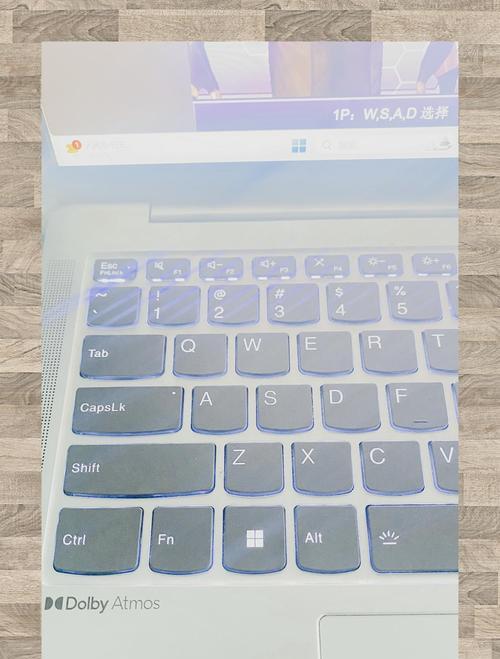
如果没有物理问题,那么可能是软件或驱动出现异常。
3.1检查键盘驱动
驱动程序可能由于系统更新或硬件故障而出现问题。请按照以下步骤检查和更新您的键盘驱动:
1.打开设备管理器(可以通过右键点击“此电脑”选择“管理”,然后在系统工具中找到设备管理器)。
2.找到键盘部分,展开它,右键点击您的键盘设备,选择“更新驱动程序”。
3.选择自动搜索更新的驱动程序软件,并遵循指示进行更新。

若以上步骤都不能解决问题,可能涉及硬件故障。在进行硬件维修之前,请注意:
4.1检查键盘连接
某些笔记本键盘是通过可拆卸的连接器连接到主板的。如果连接不牢靠,数字键可能无法工作。请关闭电脑,打开底部盖板(如果容易访问的话),检查键盘连接是否稳固。
4.2判断是否需要专业维修
如果问题依然存在,可能需要专业的拆机检查,或者更坏的情况是更换键盘。考虑到笔记本电脑拆装往往较为复杂,涉及螺丝和连接部件较多,为了避免进一步损坏您的电脑,此时最好联系官方技术支持或找到值得信赖的第三方维修服务。
如果以上方案均未能解决您的问题,可以考虑以下辅助方案:
5.1使用外接键盘
作为暂时的解决方案,您可以使用外接USB或蓝牙键盘进行日常输入操作。
5.2通过软件替代数字输入
在某些电脑设置中,您可以使用软件层面的虚拟键盘来替代物理按键。比如Windows系统中,可使用“屏幕键盘”功能,或者下载第三方软件来实现数字输入。
为了减少未来发生类似问题的可能性,以下是一些预防措施和维护建议:
定期使用软刷和软布清洁键盘。
避免在键盘附近食用可能导致碎屑散落的食物。
定期检查并更新驱动程序和操作系统。
使用保护套或键盘膜来防止灰尘和碎屑进入键盘内部。
在本篇文章中,我们详细探讨了导致笔记本数字键5不工作的多种可能原因以及相应的解决方案。无论是软件问题、驱动问题还是硬件故障,上述步骤都能为您提供一个解决问题的清晰路线图。保持对您的设备的定期维护,可以有效降低这类问题的发生率,提升您使用笔记本电脑的体验。希望您能够通过本文的指导,快速修复数字键5的问题,恢复高效的工作状态。
标签: 笔记本
版权声明:本文内容由互联网用户自发贡献,该文观点仅代表作者本人。本站仅提供信息存储空间服务,不拥有所有权,不承担相关法律责任。如发现本站有涉嫌抄袭侵权/违法违规的内容, 请发送邮件至 3561739510@qq.com 举报,一经查实,本站将立刻删除。
相关文章
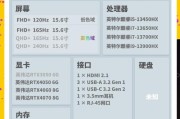
当我们在使用戴尔游匣g15笔记本进行游戏或多媒体应用时,经常需要切换回主桌面,以便查看其他信息或调整设置。但不少用户在初次使用该笔记本时可能会疑惑如何...
2025-04-01 0 笔记本
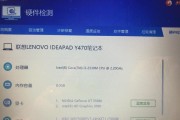
在这个数字化飞速发展的时代,我们的电脑设备往往承载着大量的工作任务和娱乐需求。然而,随着时间的推移,即便是国际知名品牌如联想的老笔记本电脑也可能会出现...
2025-04-01 0 笔记本

在选择笔记本电脑时,神舟(Hasee)以其高性能、高性价比而受到不少用户的喜爱。本文将为您详细介绍神舟QNLA系列笔记本的型号及其性能,帮助您根据个人...
2025-04-01 0 笔记本

笔记本电脑作为我们日常工作与生活中的得力助手,其稳定性与性能都是用户非常关心的问题。内存条作为电脑中的重要组成部分,一旦出现损坏,将直接影响到笔记本电...
2025-04-01 1 笔记本

在数字时代,笔记本电脑已成为我们生活中不可或缺的工具。它在执行任务时的效率和性能很大程度上取决于CPU和显卡的组合。许多电脑硬件爱好者都希望通过自行组...
2025-04-01 0 笔记本
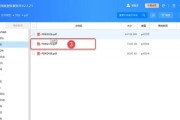
在使用笔记本电脑的过程中,用户有时会遇到令人头疼的问题——D盘或E盘“不见了”。这往往是由于磁盘分区丢失、被隐藏或者文件系统出现错误等问题引起的。面对...
2025-03-31 2 笔记本